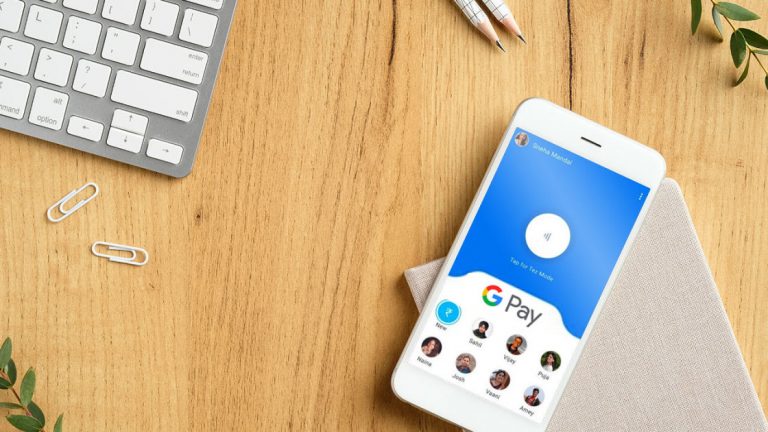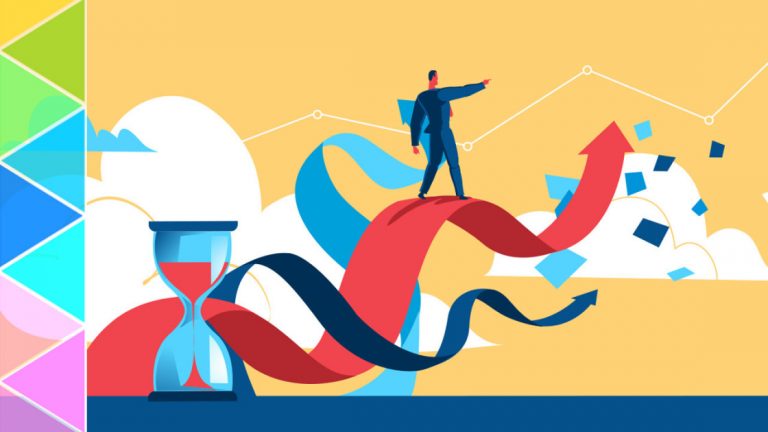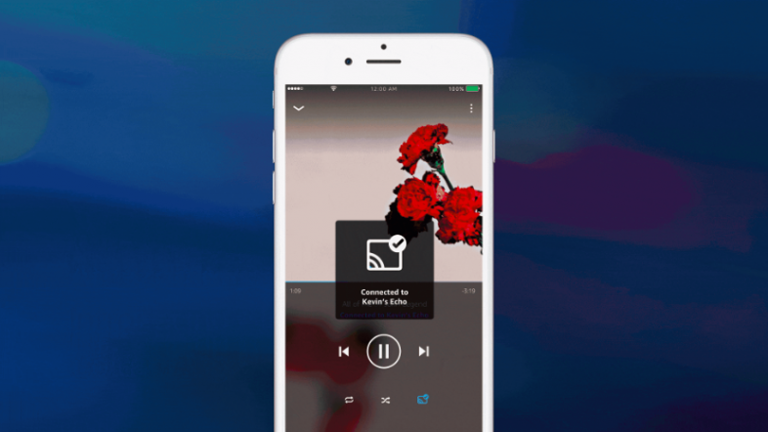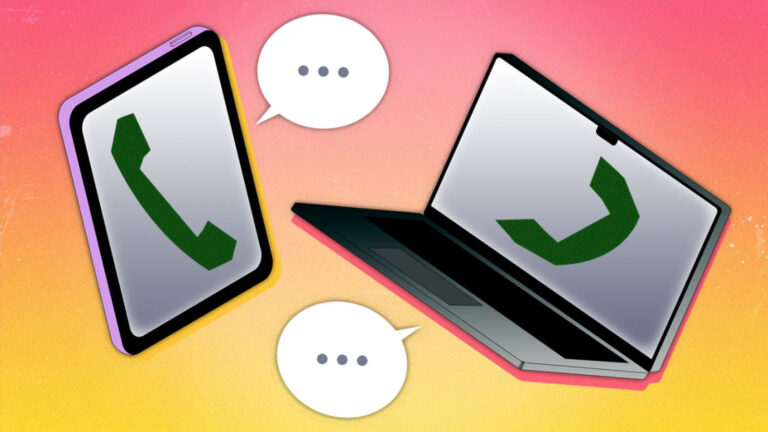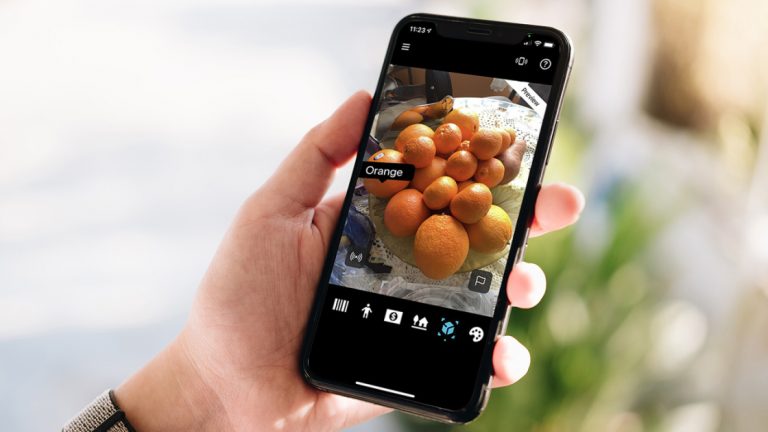Cast Away: как подключить телефон Android к телевизору
Сегодня у большинства людей есть смарт-телевизоры с установленными приложениями. Однако бывают случаи, когда вы смотрите что-то на своем телефоне и хотите поделиться этим с комнатой или просто хотите увидеть это на большом экране. Как и у пользователей iPhone, у владельцев устройств Android есть свои варианты.
Если вы хотите подключить свой телефон Android к телевизору, вы можете сделать это с помощью встроенной функции Cast, стороннего приложения или подключения по кабелю. Давайте разберем ваш выбор: от самого простого решения до самого сложного.
Трансляция с помощью Chromecast

Chromecast с Google TV (Фото: Google)
Потоковое устройство Chromecast раньше было лучшим выбором для трансляции контента на телевизор. Однако теперь Chromecast с Google TV предлагает собственные приложения, и многие поддерживаемые приложениятакие как Netflix, Hulu, HBO Max и Google Photos, в прямом эфире на вашем Android TV.
Тем не менее, если у вас есть ключ Chromecast или смарт-телевизор с встроенная поддержка Chromecast, вы можете транслировать приложения и веб-страницы Chrome со своего телефона на большой экран несколькими нажатиями. Для этого ваш телефон должен находиться в той же сети Wi-Fi, что и ваш потоковый ключ или Smart TV.
Для такого приложения, как Max или Spotify, которое имеет встроенную поддержку, вам нужно всего лишь нажать на квадратный значок трансляции, а затем выбрать совместимое устройство, на которое вы хотите выполнить трансляцию. Кастинг — идеальный вариант для приложений (и веб-сайтов) с контентом, защищенным авторским правом, поскольку такие приложения, как Netflix, затемняют видео, если вы попытаетесь зеркалировать экран.
Хотя Apple TV не работает с Google Cast, некоторые устройства потоковой передачи Fire TV и Roku поддерживают его. Амазонка и Год чтобы обеспечить совместимость с вашими конкретными потоковыми устройствами. После подключения вы сможете транслировать через настройки «Подключенные устройства/Соединения» на вашем телефоне.

Зеркальное отображение экрана Android

(Фото: PCMag/Google)
Дублирование экрана лучше всего подходит для просмотра собственных видео прямо с телефона. Это также удобно для обмена приложениями, которые не содержат защищенного контента или не имеют официальной поддержки кастинга. Вам все равно понадобится Chromecast, совместимый Smart TV или другое потоковое устройство, поддерживающее эту функцию. Еще раз: Apple TV несовместимо.
Чтобы использовать эту функцию, вам необходимо подключите свое устройство к Главная страница Google приложение. После этого откройте приложение и выберите целевое устройство. Нажмите кнопку «Транслировать мой экран», чтобы вывести экран телефона на телевизор. Когда вы закончите, нажмите «Остановить зеркалирование» в приложении.
Поддержка зеркального отображения экрана зависит от производителя, поскольку эта функция была представлена в Android версии 5.0 Lollipop. Многие телефоны имеют кнопку трансляции, встроенную в настройки телефона или в раскрывающуюся панель настроек. В телефонах Samsung есть функция Smart View, позволяющая подключаться и обмениваться данными с мобильным устройством. В телефонах Pixel есть ярлык Google Home.
Подключение с помощью адаптера или кабеля

(Фото: Анкер)
Если у вас нет устройства, совместимого с Chromecast, используйте кабель HDMI и адаптер, чтобы подключить телефон к телевизору и отразить изображение на экране. Здесь у вас есть несколько разных вариантов, и какой из них вы выберете, будет зависеть от типа дисплея, к которому вы подключаетесь, как долго и, что наиболее важно, нужно ли вам заряжать телефон при этом.
Самый простой вариант – это Переходник USB-C на HDMI. Если ваш телефон имеет порт USB-C, вы можете подключить этот адаптер к телефону, подключить кабель HDMI к адаптеру, а затем подключить кабель к телевизору. Ваш телефон должен поддерживать альтернативный режим HDMI, который позволяет мобильным устройствам выводить видео.

(Фото: Cable Matters)
Имейте в виду, что этот метод будет занимать порт зарядки на вашем телефоне, поэтому, если вы планируете регулярно зеркалировать контент на телевизор, вы будете расходовать заряд аккумулятора. В этом случае вы можете предпочесть использовать адаптер USB-C — HDMI, который включает в себя порт для зарядки. Затем вы можете заряжать телефон во время зеркального отображения экрана.
Рекомендовано нашими редакторами
Если у вас старый порт типа Micro USB, вам понадобится переходник микро USB-HDMI. При использовании этого метода ваш телефон должен будет поддерживать другой протокол под названием MHL. Если у вас есть поддерживаемый телефон, подключите его к адаптеру, затем подключите кабель HDMI и подключите его к телевизору.
Потоковая передача через DLNA
Если предыдущие варианты вам не подходят, большинство телевизоров, подключенных к Интернету, поддерживают протокол потоковой передачи под названием DLNA, который позволит вам транслировать собственную музыку и видео на телевизор. Однако имейте в виду, что Netflix (и любой контент DRM) здесь не поддерживается. К счастью, это по-прежнему охватывает большинство вещей, которые вы, возможно, захотите отправить со своего телефона на телевизор.
Такие приложения, как LocalCast и AllCast — это простые и бесплатные приложения, которые позволяют передавать музыку, фотографии или видео в потоковом режиме на устройство DLNA, например на смарт-телевизор или консоль. Они также поддерживают потоковую передачу на устройства Chromecast, что удобно, если вы хотите поделиться своими файлами на телевизоре, не зеркалируя весь экран. Вы даже можете осуществлять потоковую передачу с Google Диска, Dropbox и веб-страниц.

(Фото: Plex)
Популярное приложение для управления мультимедиа Plex также работает как стример DLNA, хотя и менее прямым способом. Сервер Plex, работающий на вашем компьютере, может хранить музыку, фотографии или видео и транслировать их на телевизор. Вы можете использовать мобильное приложение просматривать свою библиотеку, выбирать медиафайлы для потоковой передачи и отправлять их на телевизор через Chromecast или DLNA.
Недостатком использования приложения Plex является то, что компьютер, на котором вы настроили свой сервер, должен быть включен и подключен к Интернету в любое время, когда вы хотите транслировать свои файлы. Однако вы можете настроить компьютер на работу с закрытой крышкой. В конечном счете, Plex позволяет вам размещать медиафайлы гораздо большего размера, чем те, которые поместятся на вашем телефоне.